
本日は
Photoshopのショートカットが効かない場合の対処方法
というテーマの記事となっております。
こんな方におすすめの記事です
Photoshopを使っていたらショートカットキーが使えなくなってしまった
よく見たらコマンドの部分が文字化けしてるっ!
上記のような方のお悩みを解決する記事となっておりますので是非ご覧ください♪
症状の確認
これは私も実際になった現象なのですが、以下のようにショートカットの部分が文字化けを起こしてしまいました。
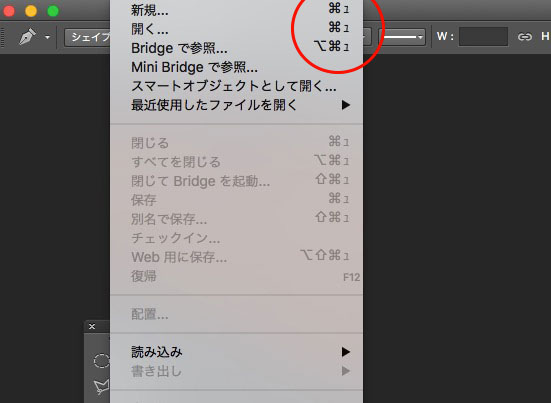
これによりショートカットが使えなくなり、とんでもなく不便な状況に。。
Photoshopはショートカット命なのでショートカットが使えないとなると作業効率は爆下がりとなってしまいます。

このような厄介な状況を解決するためにはどうすればよいのでしょうか。
解決方法
システム環境設定で入力ソースをU.Sに変更すれば解決します。
え?それだけ?
と思われかもしませんが、それだけです。笑
システム環境設定を開き、キーボードをクリックしましょう。
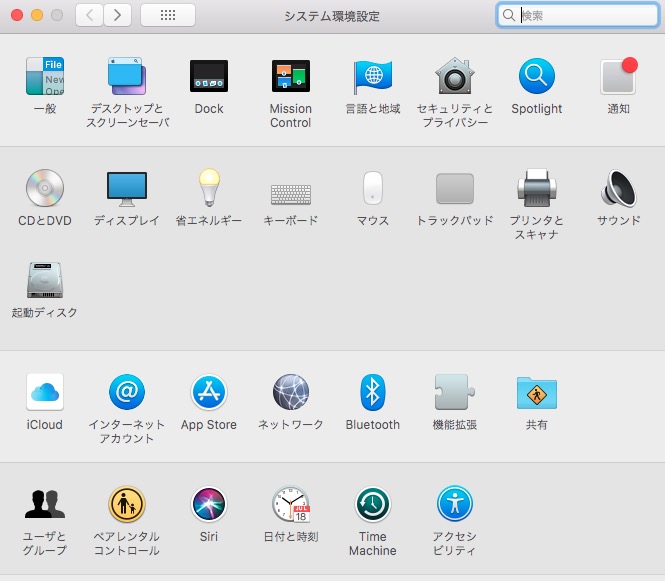
すると以下のような画面となりますので、U.Sにカーソルを合わせましょう。
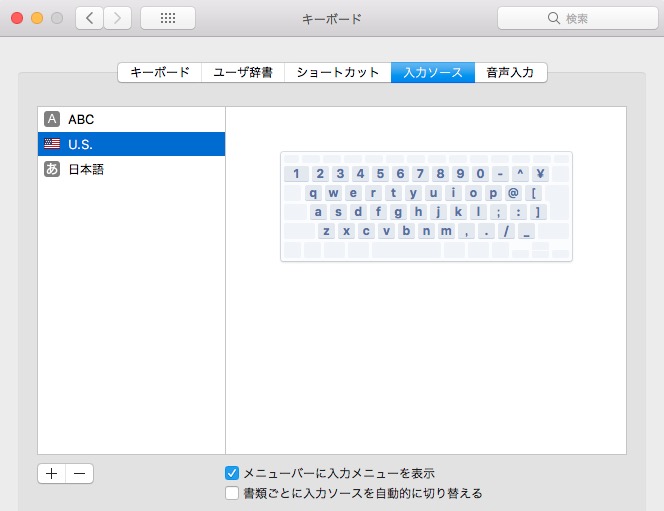
もしU.Sが無ければ下の+から追加できます。
その後、右上の言語選択の部分でU.Sを選んだ後、Photoshopを再起動しましょう。
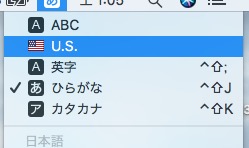
すると・・・?
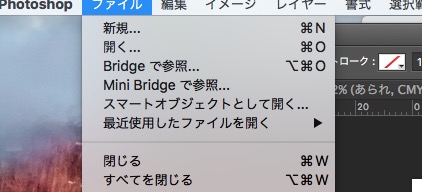
はい!今度はちゃんとショートカットが表示されて、ショートカットも使えるようになっております。
こちらで解決しない場合はCommand+Shift+Optionを押した状態でPhotoshopを初期化してみてください。
ただし色々なPhotoshopのデータが初期化されてしまうのでその場合は十分にご注意を。
まとめ
いかがでしたでしょうか。
Photoshopのショートカットがいきなり使えなくなると焦りますが、上記でほとんどの場合解決されると思います。
豆知識として是非覚えておいてくださいね。
それではまた次の記事でお会いしましょう。
